Большинство смартфонов на базе операционной системы Google Android оснащены камерами высокого разрешения, которые позволяют снимать высококачественные видео практически в любом месте. Однако ограниченное внутреннее хранилище все еще является проблемой, которая не может сохранить много видео, особенно высококачественного. Альтернативное решение - получить видео с телефона Android и освободить место для вашего мобильного телефона.
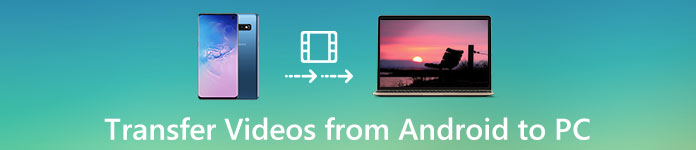
Существует множество производителей телефонов Android. И хотя все они работают под управлением операционной системы Android, способы передачи мультимедийных файлов различны. Поэтому мы расскажем, как перенести видео с Android на компьютер в разных ситуациях.
- Часть 1: передача видео с Android на ПК с помощью USB-кабеля
- Часть 2: передача видео с Android на компьютер через облачный сервис
- Часть 3: передача видео с Android на компьютер с помощью служб обмена сообщениями
Часть 1: Передача видео с Android на ПК с помощью USB-кабеля
Самый простой способ передачи видео с Android на ПК - это использование USB-кабеля. Но вы должны проверить две вещи, прежде чем сделать это. Прежде всего, посмотрите на свой компьютер и убедитесь, что на нем есть USB-порт. Кроме того, ваш телефон Android должен быть доступен через USB-кабель. Некоторые производители не разрешают пользователям доступ к системным папкам на смартфоне. Вместо этого они предоставляют смартфон-помощник для передачи файлов между Android и ПК.
Ситуация 1: передача видео с Android на ПК через USB-кабель напрямую
Шаг 1. Разблокируйте свой телефон Android, зайдите в Настройки и включите режим отладки. Подключите один конец USB-кабеля к телефону Android, а другой - к USB-порту компьютера.

Шаг 2. Выберите «Подключено как мультимедийное устройство» во всплывающем диалоговом окне и настройте соединение между устройством Android и вашим компьютером. Совет: Если вы подключаете два устройства впервые, при появлении запроса вы должны доверять ПК.
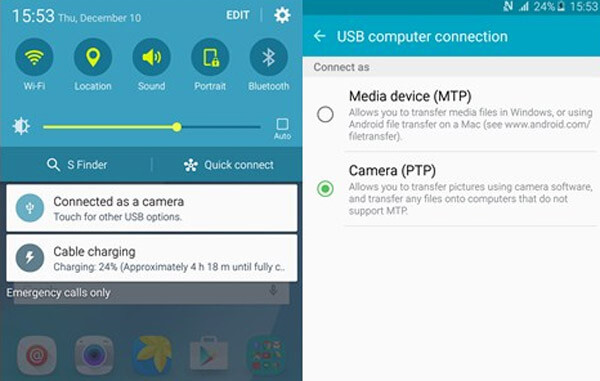
Шаг 3, Затем откройте «Мой компьютер» на рабочем столе, нажмите на имя телефона Android и перейдите в папку, содержащую видео для передачи с Android на компьютер. Теперь вы можете копировать и вставлять видеофайлы на жесткий диск.
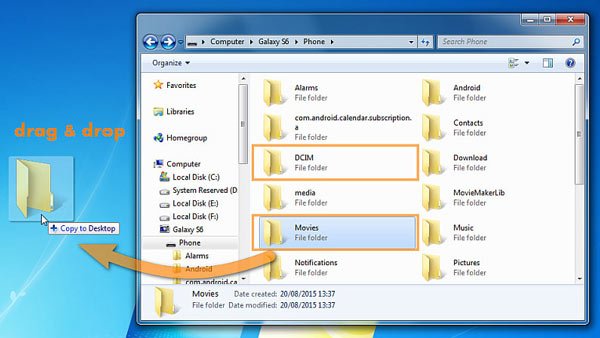
Ситуация 2: передача видео с Android на ПК через смартфон-помощник
Крупные бренды выпустили помощник для передачи видео с Android на компьютер, такие как Samsung Kies, HTC Sync Manager и другие. Мы используем Samsung Kies в качестве примера.
Шаг 1, Также подключите ваш телефон Samsung к компьютеру через USB-шнур. И откройте Samsung Kies на вашем компьютере. Вы можете скачать его на официальном сайте Samsung.
Шаг 2. Нажмите «Видео» на левой боковой панели, чтобы отобразить все видео на вашем телефоне Samsung.
Шаг 3, Далее вы можете просто перетащить целевое видео с телефона Samsung на компьютер.
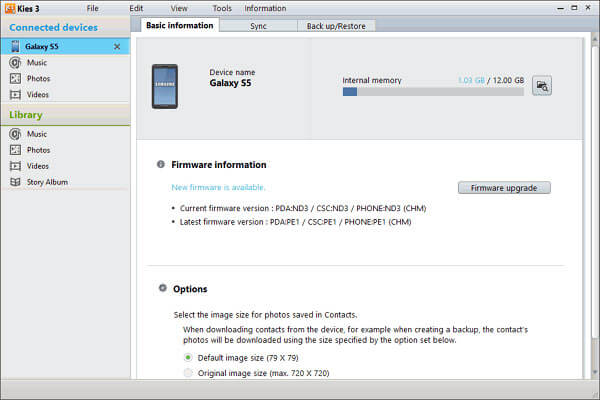
Расширенное чтение: Как использовать Kies Backup на Samsung?
Часть 2: Передача видео с Android на компьютер через облачный сервис
Отправка видео со смартфона на компьютер с помощью USB-кабеля выполняется быстро, но не удобно. В некоторых случаях этот способ недоступен без USB-кабеля. С другой стороны, облачный сервис - это еще один вариант. Он работает, полагаясь на сеть Wi-Fi, и позволяет передавать видео с Android на Mac в любое время. На рынке есть несколько популярных облачных сервисов, таких как Google Drive, Dropbox, Flickr, One Drive и т. Д. Чтобы помочь вам понять процедуру, мы используем Dropbox в качестве примера.
Шаг 1, Перейдите в приложение Dropbox на панели задач Android, чтобы войти в свою учетную запись. Разрешите Dropbox доступ к вашей фотогалерее и выберите видео, которые вы хотите перенести, чтобы загрузить их в свою учетную запись Dropbox.
Совет: Dropbox предлагает бесплатное хранилище 2GB для каждой учетной записи и позволяет загружать файлы не более 300MB один раз.
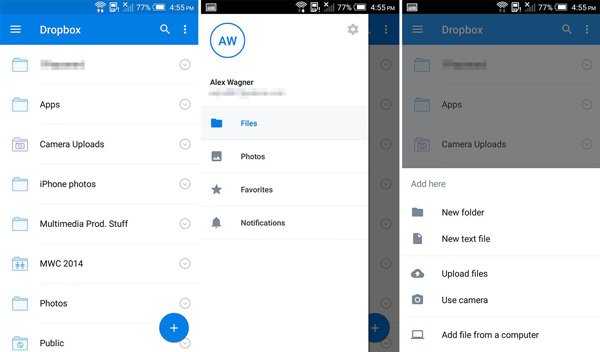
Шаг 2, Загрузка видео с Android на Dropbox займет некоторое время. Затем перейдите на свой компьютер, введите dropbox.com в адресную строку любого браузера и войдите в ту же учетную запись Dropbox.
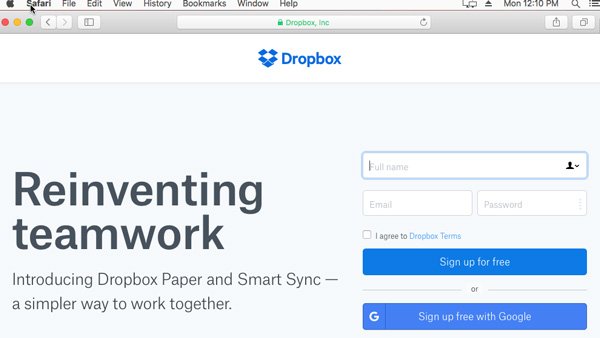
Шаг 3. Затем нажмите кнопку «Ctrl» и выберите видео. После нажатия кнопки «Загрузить» видео будут перенесены в вашу медиатеку.
Примечание. Если в вашей учетной записи Dropbox достаточно места, вы можете в любое время загрузить видео с Android на компьютер.
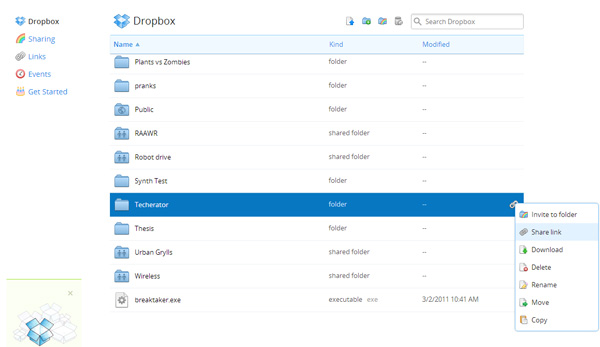
Не пропустите: как перенести фотографии с телефона Samsung на Mac
Часть 3: Передача видео с Android на компьютер с помощью служб обмена сообщениями
Большинство людей предпочитают проверять электронную почту и другие службы обмена сообщениями, такие как WhatsApp. На самом деле, это один из способов загрузки видео с телефона.
Путь 1: перенос видео с Android на компьютер через Gmail
Шаг 1. Откройте приложение Gmail на главном экране и коснитесь значка «Новое письмо», помеченного карандашом, чтобы перейти на экран создания электронного письма.
Шаг 2. Введите свою учетную запись Gmail в поле «Кому», затем нажмите меню «Вложение» со значком скрепки в верхней части экрана. Теперь выберите видео для передачи с Android на компьютер и дождитесь его полной загрузки. Коснитесь значка самолета, чтобы отправить электронное письмо.
Шаг 3, Включите компьютер и перейдите на веб-сайт Gmail в браузере. Войдите в свою учетную запись Gmail и откройте письмо, которое вы отправили себе. Затем загрузите видео-вложение на свой компьютер.
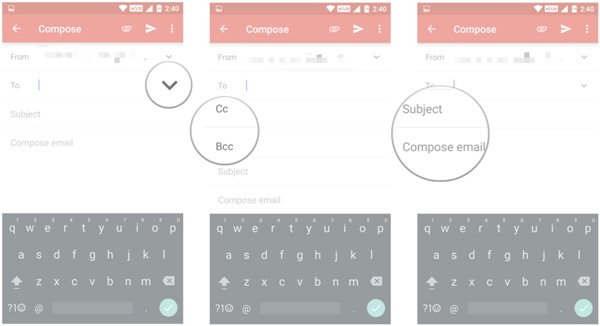
Way 2: перенос видео с Android на компьютер через WhatsApp
Шаг 1, видео, которое вы хотите сохранить на компьютере своему другу через WhatsApp. Это также загрузит видео в вашу учетную запись WhatsApp.
Шаг 2, Введите web.whatsapp.com в своем браузере и отсканируйте QR-код, используя приложение WhatsApp на телефоне Android для входа.
Шаг 3. Далее выберите контакт вашего друга и перейдите в разговор. Выберите видеофайл и нажмите кнопку «Загрузить», чтобы переместить видео с Android на ПК.
Примечание. Этот способ также доступен для передачи видео, полученного в WhatsApp, с устройства Android на компьютер.
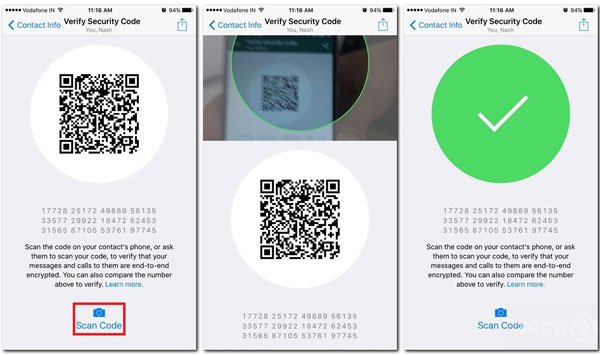
Вывод:
Согласно недавнему опросу, люди чаще записывают видео или смотрят видео на своем смартфоне, чем три года назад, отчасти потому, что теперь экран больше. Однако люди жаловались на то, что ограниченное хранилище заставляет их часто передавать видео с Android на компьютер. Мы поделились несколькими способами, чтобы помочь вам сделать это просто и быстро. Вы можете выбрать свой любимый путь и следовать нашим инструкциям, чтобы получить то, что вы хотите. Нажмите здесь, чтобы узнать как перенести другие файлы с Android на компьютер просто.




